一键重装系统按哪个键
随着科技的发展。电脑使用频率越来越高。对电脑系统的要求也是越来越多。很多朋友都重装过系统。在装系统的过程中就遇到了这样或那样的问题。大家都知道装系统的时候需要按快捷键。虽然大部分都是按f12或者f11。但是也有少数的例外。因此为大家整理了一键重装系统按哪个键。希望能帮助你们。
一键重装系统按哪个键
01 各品牌电脑重装系统快捷按键;
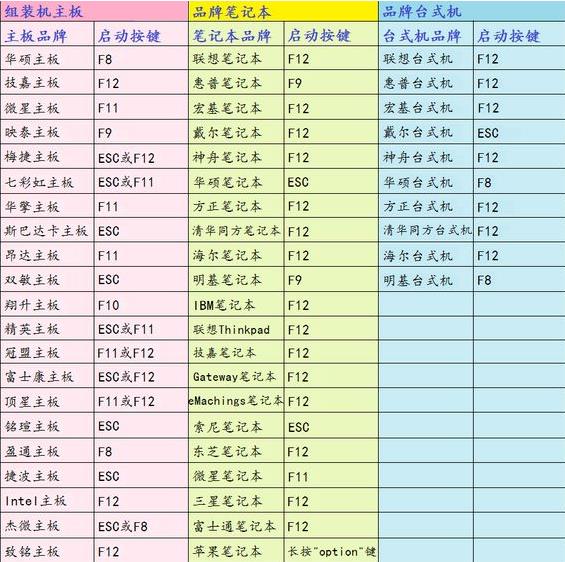
02 以联想电脑为例。首先必须先插入系统光盘或启动U盘。然后重启电脑。启动过程中不断按启动热键F12。
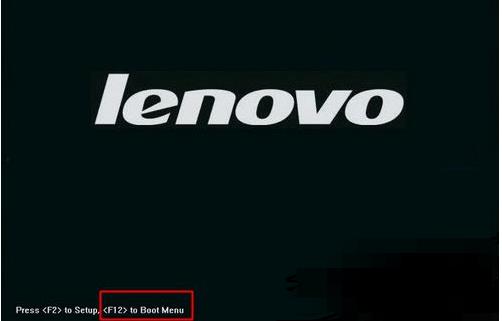
03 然后会跳出启动项选择菜单:DVD表示光盘。USB KEY表示U盘。选择一项。按回车。就可以进入光盘或U盘重装界面。
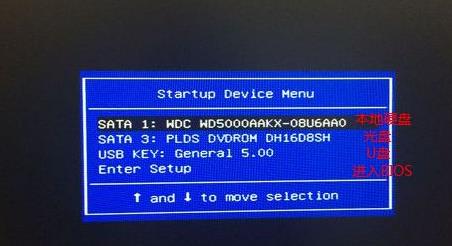
如果是预装win8或win10的新机型。可能找不到启动项。此时需要修改BIOS。下面介绍一下怎么在win10系统下进入bios。
怎么在win10系统下进入bios
1、点击窗口键选择设置按钮。
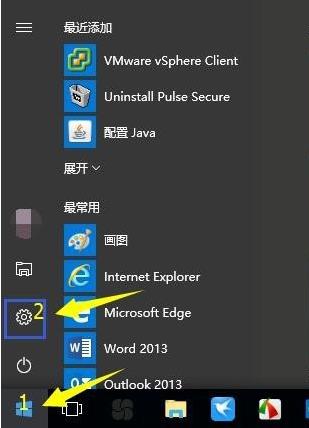
2、在设置界面选择更新和安全。

3、在安全和更新界面点击恢复--立即重启。

4、进入菜单界面。选择疑难解答。
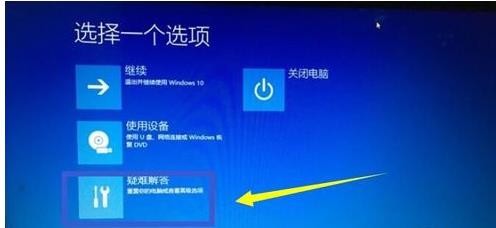
5、在疑难解答界面点击高级选项。
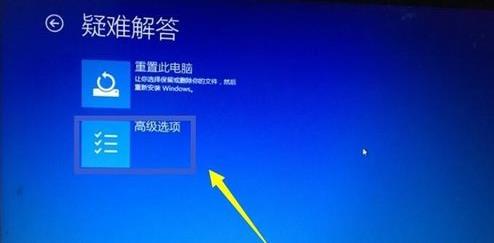
6、在高级选项中选择UEFI固件设置。

7、进入UEFI固件设置界面提醒。点击重启按钮。

8、电脑重新启动后进入bios。
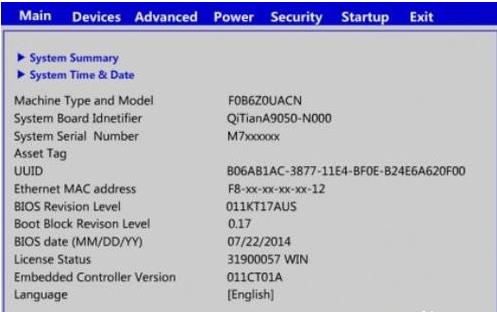
相关教程

图文
戴尔Inspiron 600m笔记本用云骑士系统安装教程
最近有不少小伙伴反映因为电脑系统卡顿,无法以一般的方法进行修复而苦恼,那就重装系统吧。下面就来给大家介绍戴尔Inspiron 600m笔记本用云骑士系统安装教程的相关内容。1.本文以云骑士...
阅读:530
发布时间:2025-05-04

图文
戴尔Inspiron 1501笔记本用云骑士装win7系统详细步骤
现在很多用户喜欢使用一键重装系统,只要我们的电脑可以开机,并且可以连通网络,我们就可以使用一键重装系统方法,操作非常简单。下面就来看看戴尔Inspiron 1501笔记本用云骑士装win7系...
阅读:467
发布时间:2025-05-04

图文
戴尔 Vostro 1500笔记本用云骑士装机安装教程
有小伙伴的电脑出现了经常卡顿、蓝屏的系统故障问题,想要给电脑重装系统,但就是不会,那么下面就给大家讲解戴尔 Vostro 1500笔记本用云骑士装机安装教程的相关内容,一起来看看吧。1...
阅读:481
发布时间:2025-05-04

图文
戴尔 Vostro 1000-n笔记本用云骑士装机步骤
电脑系统重装可以解决电脑的各种问题。在我们经常使用电脑,导致电脑出现问题的时候,就可以重装系统来解决问题。除此之外,如果想要体验其他的操作系统,也可以重装电脑系统来实现...
阅读:475
发布时间:2025-05-04

图文
戴尔Inspiron 510M笔记本用云骑士重装系统win7教程
一键重装系统是电脑重装系统的方法中比较简单的一种,有些用户却不知道该怎么操作,下面就来看看戴尔Inspiron 510M笔记本用云骑士重装系统win7教程的详细内容。1.以云骑士一键重装系统为...
阅读:315
发布时间:2025-05-04

图文
戴尔Latitude D520笔记本用云骑士装机步骤
电脑用久了总是会出现一些毛病的,比如系统运行很卡、不流畅、中病毒、黑屏等一系列的问题。而这些问题大多都是可以通过重装电脑系统来解决的,下面就是关于戴尔Latitude D520笔记本用...
阅读:341
发布时间:2025-05-04
最新文章
戴尔 XPS M1210笔记本用云骑士装机大师怎么新装系统
2025-05-13
戴尔Latitude D600笔记本用云骑士重装系统win7教程
2025-05-13
戴尔Inspiron 6400笔记本用云骑士一键装机大师使用步骤
2025-05-13
戴尔Latitude E4200笔记本用云骑士怎么安装系统
2025-05-13
戴尔Inspiron 2200笔记本用云骑士装机系统教程
2025-05-13
戴尔Latitude ATG D630笔记本用云骑士装机大师怎么安装win7
2025-05-13
戴尔Inspiron 1420笔记本用云骑士怎么安装系统
2025-05-13
戴尔Latitude D520n笔记本用云骑士一键装机大师使用步骤
2025-05-04
戴尔Latitude D610 笔记本用云骑士怎么重新安装系统
2025-05-04
戴尔Inspiron 640M笔记本用云骑士怎么安装系统
2025-05-04







